メール設定マニュアル
Mac OS X Mail 3.x
Mac OS X Mail 3.x で、メールの設定を行うには、以下の操作手順を行ってください。
- [ Dock ] から [ Mail ] を起動します。
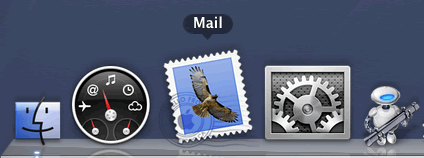
- [ ようこそ Mail へ ] ウインドウが表示されますので以下のように設定し、[ 続ける ] をクリックします。
氏名 お客様のお名前 メールアドレス お客様のメールアドレス パスワード メール用パスワード 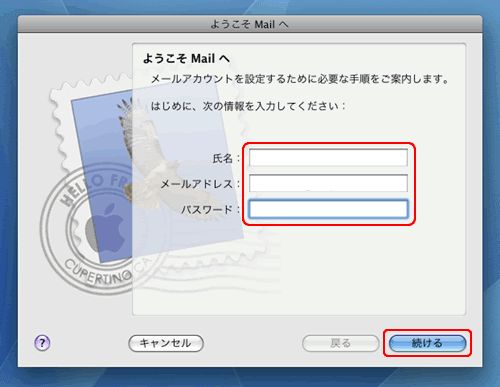
- [ 受信用メールサーバ ] ウインドウが表示されますのでのように設定し、[ 続ける ] をクリックします。
アカウントの種類 [ POP ] を選択します。 説明 アカウント名(任意)を入力します。例)MOU 受信用メールサーバ mail.mou.ne.jp ユーザ名 お客様のメールアドレス パスワード メール用パスワード 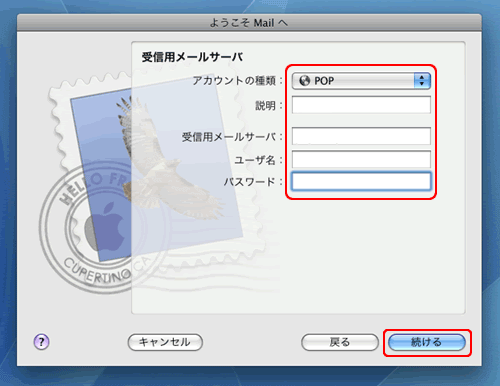
- [ 受信メールのセキュリティ ] ウインドウが表示されますので [ SSL(Secure Socket Layers)を使用 ] にチェックは入れずに [ 続ける ] ボタンをクリックします。
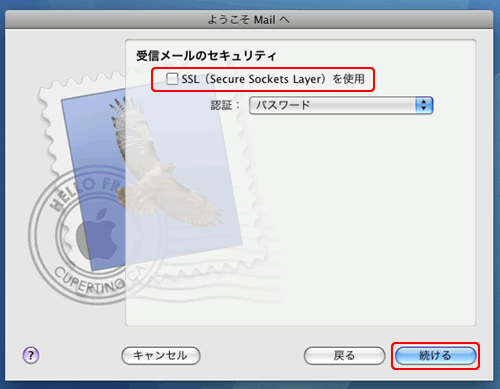
- [ 送信用メールサーバ ] ウインドウが表示されますので以下のように設定し、[ 続ける ] をクリックします。
説明 アカウント名(任意)を入力します。例)MOU 送信用メールサーバ mail.mou.ne.jp 認証を使用 チェックは入れません ユーザ名 お客様のメールアドレス パスワード メール用パスワード - [ 送信メールのセキュリティ ] ウインドウが表示されますので [ SSL(Secure Socket Layers)を使用 ] にチェックは入れずに [ 続ける ] ボタンをクリックします。
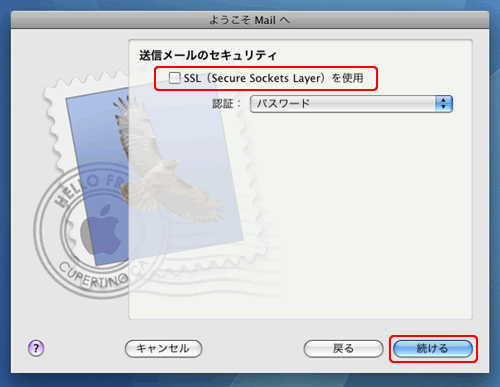
- [ アカウントの概要 ] ウインドウが表示されますので設定内容を確認し、間違いなければ [ 作成 ] ボタンをクリックします。
以上で操作完了です。
